windows10系统电脑如何录屏
- 分类:Win10 教程 回答于: 2021年07月22日 09:16:00
很多电脑用户新安装了win10系统,但是却发现自己不知道在win10系统中如何录屏.其实win10系统是自带了录屏功能的,就让小编来带大家看看windows10系统电脑如何录屏吧。
1、首先打开开始菜单,点击图示的设置键。
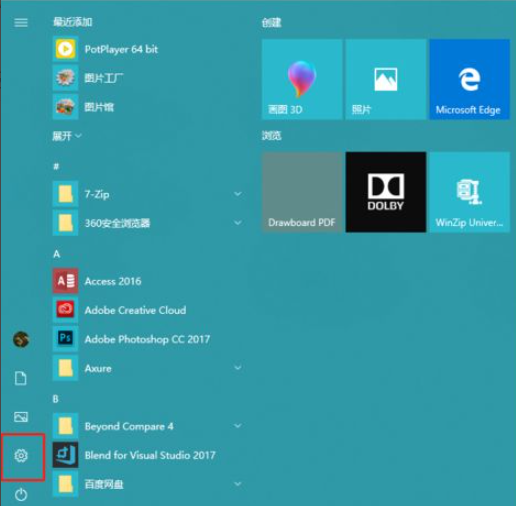
2、在windows设置中找到“游戏”选项点击进入。

3、在游戏选项卡中,勾选”使用游戏栏录制游戏剪辑、屏幕截图和广播“即可开启屏幕录制的功能。

4、界面向下拉可以自定义设置录屏的一些快捷键。默认Win+G 开启屏幕录制。

5、我们可以试一试用快捷键开始录屏,键盘敲Win+G,启动录制程序,然后便会弹出图示信息,勾选复选框即可。

6、下图显示的就是正在录制屏幕,还有截图、暂停、广播等功能。

以上就是小编为大家整理的关于windows10系统电脑如何录屏的具体步骤,小伙伴们快去试试吧。
 有用
8
有用
8


 小白系统
小白系统


 1000
1000 1000
1000 1000
1000 1000
1000 1000
1000 1000
1000 1000
1000 1000
1000 1000
1000 1000
1000猜您喜欢
- windows10密码,小编教你如何设置开机..2017/11/21
- 使用u盘给win10安装教程步骤图解..2021/10/25
- win10安装步骤是什么2022/12/24
- 电脑黑屏是什么原因?五个常见问题及解..2024/10/12
- 电脑出现蓝屏,小编教你如何快速修复..2018/01/09
- 重装系统win10步骤和详细教程..2022/05/10
相关推荐
- 电脑怎么装系统Win10:详细步骤与常见问..2024/08/03
- 360 win10,小编教你360如何升级win10..2018/06/20
- wechat是什么意思2023/10/19
- 小编教你win10怎样切换开始菜单的样式..2017/08/03
- 小编教你激活win10正式版2017/08/26
- ghost版64位win10系统下载地址介绍..2021/11/06




















 关注微信公众号
关注微信公众号





